Si tiene un formulario o encuesta extenso, la mejor solución es dividir sus formularios en secciones utilizando Microsoft Forms que lo ayudarán a organizar sus preguntas en múltiples páginas o secciones en las que puede reordenar o reorganizar en cualquier momento según su conveniencia. Las secciones constan de un encabezado y una descripción; también puede agregar imágenes al encabezado de sus secciones.
¿Qué es la sección en Microsoft Forms?
Una sección en Microsoft Forms es una función que divide sus formularios en secciones donde puede ingrese un título y escriba una descripción en esa sección. Ayuda a completar preguntas en encuestas, cuestionarios y formularios que están agrupados.
¿Cómo se usan las secciones en los formularios de Microsoft?
La función de sección en Microsoft Forms es fácil de utilizar; puede obtener una sección en su formulario con un simple clic. Este tutorial explicará los pasos para agregar secciones a sus formularios en Microsoft Forms.
Cómo agregar secciones en Microsoft Forms
Para agregar secciones a su formulario en Microsoft Forms, siga los pasos a continuación.
Abra un formulario o cualquier formulario que desee agregar secciones. Haga clic en el botón Agregar nuevo Haga clic en Más tipos de preguntas Seleccionar sección Agregue un título y una descripción a su sección
En Microsoft Forms, puede elegir abrir un formulario o cualquier formulario en el que desee agregar secciones.
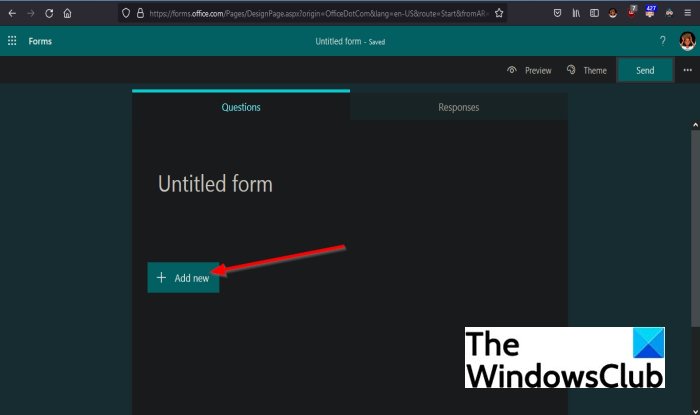
En el formulario, desea agregar la sección.; haga clic en el botón Agregar nuevo.
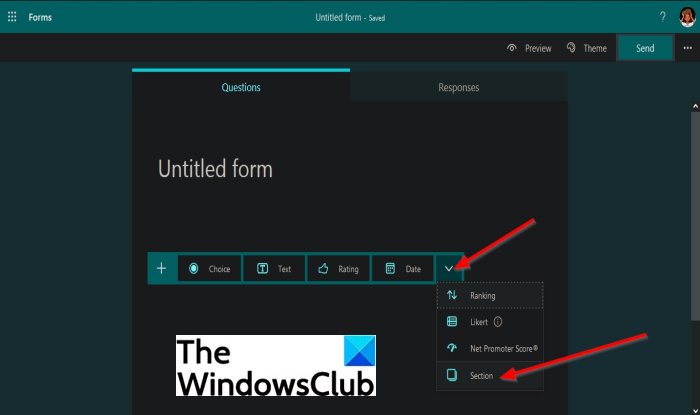
Verá un menú desplegado, donde puede ingresar tipos de preguntas en el formulario; haga clic en Más tipos de preguntas, un símbolo de cheurón al final, y seleccione Sección de la lista desplegable.

Aparecerá una sección en el formulario, donde puede agregar un título y una descripción a su sección.
Esperamos que este tutorial le ayude a comprender cómo agregar secciones a su formulario en Microsoft Forms.
Si tiene preguntas sobre el tutorial, háganoslo saber en los comentarios.
Ahora lea : Cómo agregar temas a Microsoft Forms .
